10.12.2023
22:30
PyCharm је интегрисано развојно окружење (IDE) за програмски језик Python који је развио JetBrains. PyCharm пружа многе функције и алате за развој, дебаговање и тестирање Python апликација.
Функционалност програма
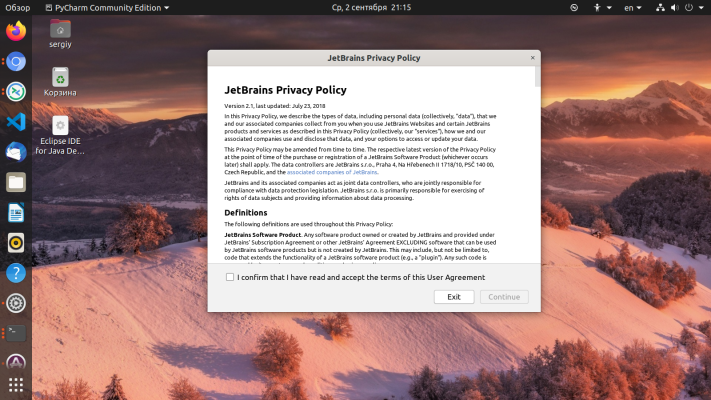
PyCharm пружа многе функције и алате за развој у Пајтону, укључујући:
- Довршавање кода и савети.
- Интегрисани дебагер.
- Уграђени терминал.
- Контрола верзија помоћу Git-а, Mercurial-а, Subversion-а и других система за контролу верзија.
- Подршка за виртуелна окружења.
- Алати за тестирање кода.
- Анализатори кода и тестирање усаглашености са PEP 8.
- Интеграција са Јупитер Нотебооком.
- Рефакторисање кода.
- Подршка за разне фрејмворке као што су Django, Flask, Pyramid и други.
- Алати за рад са базама података.
- Интеграција са различитим креаторима пројеката као што су setuptools, pip.
- Подршка за разне програмске језике као што су HTML, CSS, JavaScript.
- Интеграција са разним сервисима за рачунарство у облаку као што су Amazon Web Services, Google Cloud Platform и други.
- Могућност креирања и управљања веб апликацијама директно из PyCharm-а.
Ово су само неке од карактеристика PyCharm-а које га чине једним од најпопуларнијих алата за развој у Пајтону.
Како инсталирати?
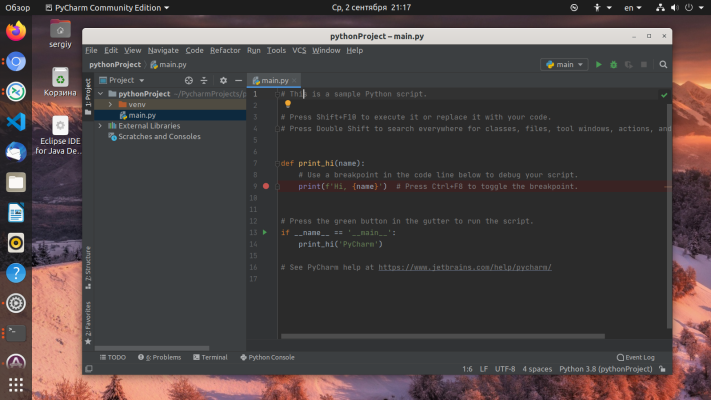
Инсталирање PyCharm-а на Ubuntu:
- Преузмите инсталациону датотеку PyCharm Community Edition са званичне веб странице,
- Распакујте преузету датотеку у жељену фасциклу. На пример, можете распаковати датотеку у кућну фасциклу корисника.
- Отворите терминал и идите до фасцикле у коју сте распаковали датотеку. На пример, ако сте распаковали датотеку у кућну фасциклу корисника, онда у терминалу треба да покренете команду: cd /pycharm-community-2021.1.3/bin
- Покрените PyCharm покретањем команде: /pycharm.sh
- Када се PyCharm покрене, отвориће се прозор за конфигурацију. Изаберите жељене опције и подешавања, а затим кликните на дугме „Креирај нови пројекат“.
- Када креирате свој пројекат, можете почети да радите са PyCharm-ом.
То је то! Сада можете користити PyCharm за развој Python апликација на Ubuntu-у.
Како обрисати?
Да бисте уклонили PyCharm, потребно је да урадите следеће:
- Затворите све отворене прозоре PyCharm-а.
- Кликните на дугме Старт и изаберите Контролна табла.
- Изаберите Програми и функције (или Додај или уклони програме).
- Пронађите PyCharm на листи инсталираних програма и изаберите га.
- Кликните на дугме „Избриши“ и пратите упутства на екрану.
- Када се деинсталација заврши, поново покрените рачунар.
Такође можете уклонити PyCharm помоћу посебних програма за уклањање програма, на пример, Revo Uninstaller.
15% попуста на нови VPS
Наручите сервер на било којој локацији сада.
Остали чланци
10.12.2023
9 045
База знања / Мултимедија
10.12.2023
30 210
База знања / Упутства
10.12.2023
38 247
База знања / Информације